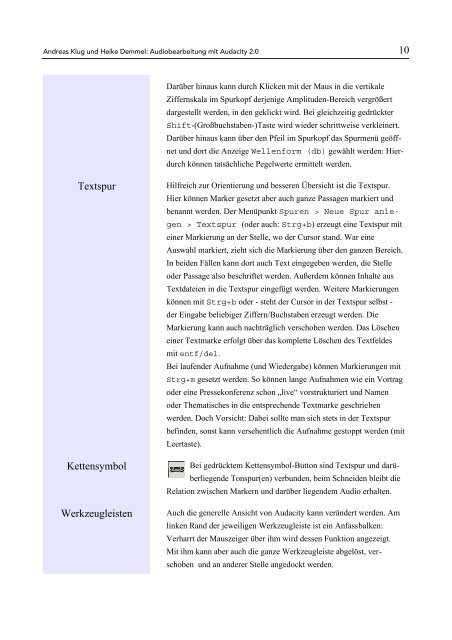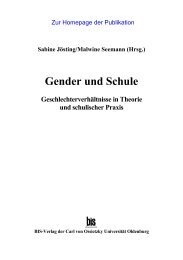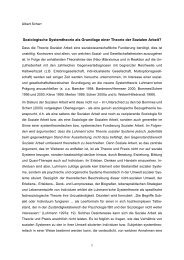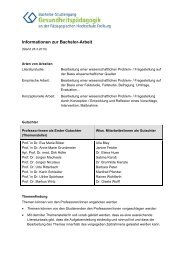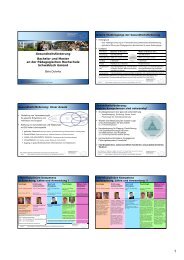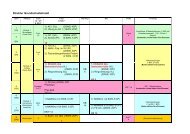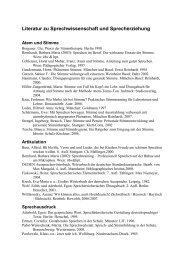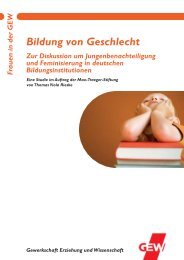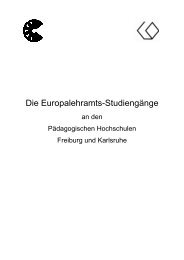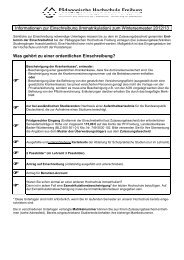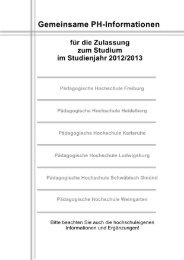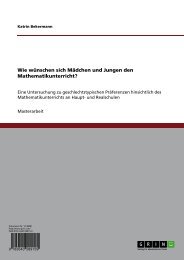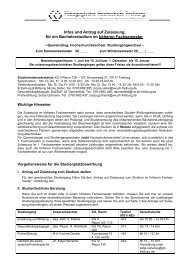Audiobearbeitung mit Audacity 2.0 - PHBern
Audiobearbeitung mit Audacity 2.0 - PHBern
Audiobearbeitung mit Audacity 2.0 - PHBern
Sie wollen auch ein ePaper? Erhöhen Sie die Reichweite Ihrer Titel.
YUMPU macht aus Druck-PDFs automatisch weboptimierte ePaper, die Google liebt.
Andreas Klug und Heike Demmel: <strong>Audiobearbeitung</strong> <strong>mit</strong> <strong>Audacity</strong> <strong>2.0</strong> 10<br />
Textspur<br />
Kettensymbol<br />
Werkzeugleisten<br />
Darüber hinaus kann durch Klicken <strong>mit</strong> der Maus in die vertikale<br />
Ziffernskala im Spurkopf derjenige Amplituden-Bereich vergrößert<br />
dargestellt werden, in den geklickt wird. Bei gleichzeitig gedrückter<br />
Shift-(Großbuchstaben-)Taste wird wieder schrittweise verkleinert.<br />
Darüber hinaus kann über den Pfeil im Spurkopf das Spurmenü geöff-<br />
net und dort die Anzeige Wellenform (db) gewählt werden: Hier-<br />
durch können tatsächliche Pegelwerte er<strong>mit</strong>telt werden.<br />
Hilfreich zur Orientierung und besseren Übersicht ist die Textspur.<br />
Hier können Marker gesetzt aber auch ganze Passagen markiert und<br />
benannt werden. Der Menüpunkt Spuren > Neue Spur anle-<br />
gen > Textspur (oder auch: Strg+b) erzeugt eine Textspur <strong>mit</strong><br />
einer Markierung an der Stelle, wo der Cursor stand. War eine<br />
Auswahl markiert, zieht sich die Markierung über den ganzen Bereich.<br />
In beiden Fällen kann dort auch Text eingegeben werden, die Stelle<br />
oder Passage also beschriftet werden. Außerdem können Inhalte aus<br />
Textdateien in die Textspur eingefügt werden. Weitere Markierungen<br />
können <strong>mit</strong> Strg+b oder - steht der Cursor in der Textspur selbst -<br />
der Eingabe beliebiger Ziffern/Buchstaben erzeugt werden. Die<br />
Markierung kann auch nachträglich verschoben werden. Das Löschen<br />
einer Textmarke erfolgt über das komplette Löschen des Textfeldes<br />
<strong>mit</strong> entf/del.<br />
Bei laufender Aufnahme (und Wiedergabe) können Markierungen <strong>mit</strong><br />
Strg+m gesetzt werden. So können lange Aufnahmen wie ein Vortrag<br />
oder eine Pressekonferenz schon „live“ vorstrukturiert und Namen<br />
oder Thematisches in die entsprechende Textmarke geschrieben<br />
werden. Doch Vorsicht: Dabei sollte man sich stets in der Textspur<br />
befinden, sonst kann versehentlich die Aufnahme gestoppt werden (<strong>mit</strong><br />
Leertaste).<br />
Bei gedrücktem Kettensymbol-Button sind Textspur und darü-<br />
berliegende Tonspur(en) verbunden, beim Schneiden bleibt die<br />
Relation zwischen Markern und darüber liegendem Audio erhalten.<br />
Auch die generelle Ansicht von <strong>Audacity</strong> kann verändert werden. Am<br />
linken Rand der jeweiligen Werkzeugleiste ist ein Anfassbalken:<br />
Verharrt der Mauszeiger über ihm wird dessen Funktion angezeigt.<br />
Mit ihm kann aber auch die ganze Werkzeugleiste abgelöst, ver-<br />
schoben und an anderer Stelle angedockt werden.